Proč musíte změnit formát souboru v systému Windows a jak na to

- 2120
- 639
- Gabin Sladký
Práce s určitými údaji na počítači možná někteří uživatelé budou muset změnit příponu souboru. To se obvykle vyžaduje, když byly provedeny nesprávné záznamy, nebo je nutné změnit obsah souboru pomocí jiného programu.

Existuje více než dost důvodů. Ale otázka, kolik jich udělá, zůstane pro mnohé otevřené.
Existuje několik způsobů, jak nahradit typ souboru, a zároveň uložit oba dokumenty. To v případě potřeby umožní vrátit se ke zdroji.
Proč měnit rozšíření
Rozšíření jsou předpony na jméno dokumentů, které mají malou délku. Obvykle se skládá z doslova 2-3 znaků. Umožňují operačnímu systému distribuovat soubory a přiřadit je interakci s určitými programy, aplikacemi. Je to jako identifikátor souboru. Otevření dokumentu s určitým rozšířením se standardním dvojitým kliknutím, OS bere v úvahu jeho typ, a tím chápe, který nástroj musíte spustit.
Je důležité pochopit, že změna ve formátu nefunguje jako konverze ve všech situacích. S určitými změnami mohou dojít k chybám, lze pozorovat nesprávnou práci.
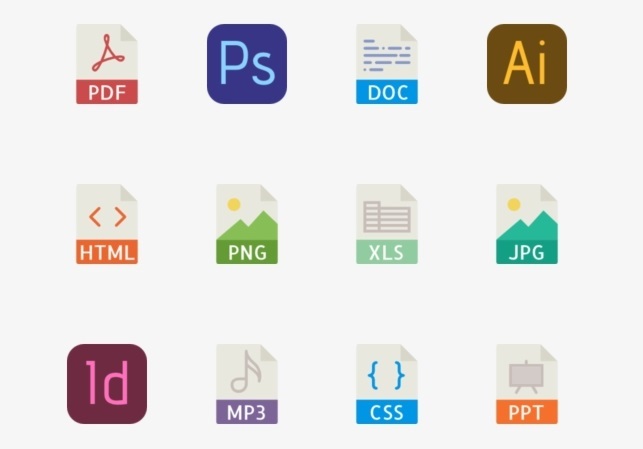
Změna typu souboru je způsobena potřebou provést určité úpravy, otevřete dokument pomocí konkrétního programu nebo aplikace.
Stejní programátoři často používají textové dokumenty, převádějí je na formát HTML, což umožňuje aplikovat data na webech.
Důležité varování
Nespěchejte ke změně formátu souboru, protože se můžete setkat s určitými problémy.
Před přistoupením k takové práci se doporučuje uložit zdroj. To se k němu vrátí, pokud během změny ve formátu dojde k chybám, problémům atd.
Výměna aktuální expanze v některých případech vede k poškození souboru a jeho obsahu. Správným řešením by proto bylo vytvořit kopii a pracovat s ní a ne s originálem.
Pokud byla při změně prodloužení provedena chyba a soubor byl nepřístupný, můžete situaci často opravit naplněním reverzní transformace. Ale protože to vždy nezaručuje úplné obnovení dat, je lepší pracovat s kopiemi originálů.
Jak povolit displej
Existuje několik metod, které vám umožňují zobrazit rozšíření souboru. To je implementováno kvůli vybudovaným funkcím operačního systému.
Zde můžete použít registr, kartu „Zobrazit“ nebo parametry složek.
Chcete -li povolit displej pomocí registru, potřebujete:
- Stiskněte klávesnici na klávesnici vítězství a r kláves;
- Okno se otevírá tam, kde je třeba zaregistrovat regeditu, a klikněte na OK;
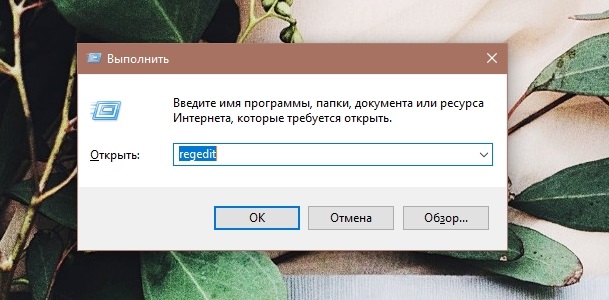
- Najděte kořenový katalog s názvem Advanced, který se nachází podél cesty Software-Microsoft-Windows-Currentversion-Explorer;;
- Najděte soubor s názvem HideFileext;
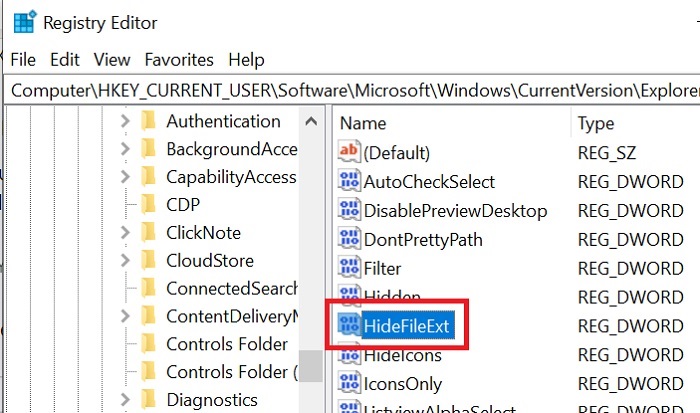
- Klikněte na pravé tlačítko a klikněte na „Změnit“;
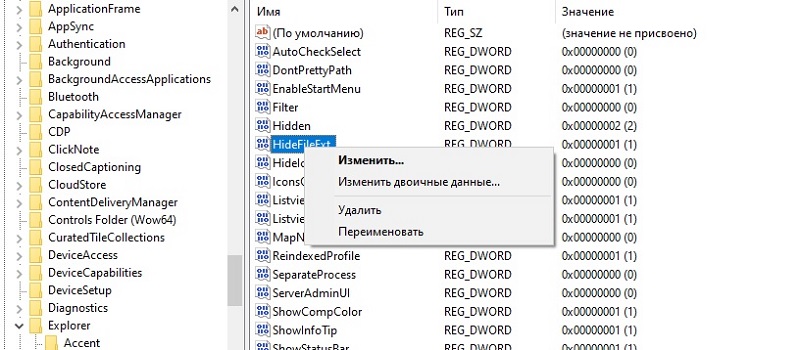
- Změňte aktuální hodnotu (1) na nulu (0).
Jedná se však o poněkud riskantní metoda, protože je potenciálně škodlivá pro data systémových dat.
Je mnohem snazší použít kartu Zobrazit. Zde „dirigent“ přichází na záchranu.
Ve skutečnosti stačí provést následující:
- Najít „dirigent“;
- nebo stiskněte ikonu složky vlevo na „Úkolové panely“;
- Klikněte na kartu „Zobrazit“;
- Na pravé straně dejte zaškrtnutí naproti souborům „rozšíření souborů“ “.
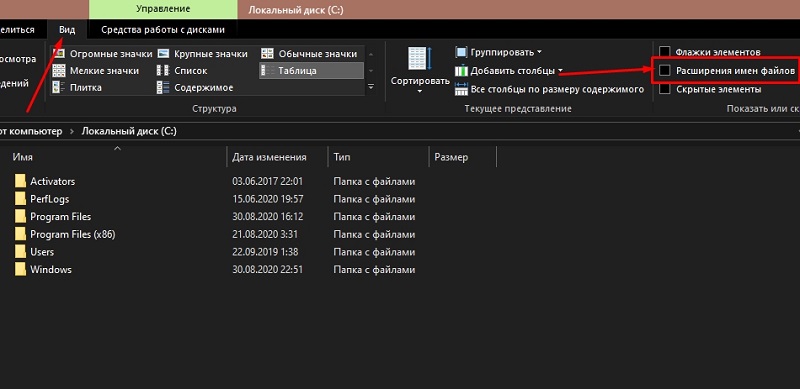
Buď můžete otevřít parametry složek prostřednictvím „vodiče“. Chcete -li to provést, přejděte na hlavní panel, klikněte na „Zobrazit“, poté na „Parametry“ a přejděte do části změny parametrů složek a vyhledávání. Dále okno „Zobrazit“ jde znovu a ve sloupci s dalšími parametry, aby se odstranila zaškrtávací známka z položky „Skrýt rozšíření“. Potvrďte provedené změny.
Metody změny typu souborů
Nyní k otázce, jak změnit formát souboru a co k tomu musíte udělat.
Je důležité si uvědomit, že ve všech aktuálních verzích operačního systému Windows existují stejné metody. Přes nějaký jiný návrh, rozhraní a zveřejňování souborů se to nezmění.
Proto z níže uvedených pokynů můžete zjistit, jak správně změnit rozšíření souborů v systému Windows 7, 8 a 10 OS.
Pokud je třeba změnit aktuální rozšíření souborů v systému Windows 10, můžete použít jeden ze 4 dostupných způsobů. Který z nich se má zavést do provozu, každý uživatel se rozhodne pro sebe.
Dokážu přijít na to, jak správně změnit prodloužení souboru, můžete dokonce i začátečník. Bude to možné s:
- příkazový řádek;
- notebook;
- konverze;
- přejmenování;
- zachování;
- Programy třetích stran.
Nezávislá změna v aktuálním formátu souboru může potenciálně vyvolat chyby a selhání. Před zahájením práce pečlivě prostudujte možnost nahrazení expanze. Nezapomeňte také vytvářet kopie. Pokud neúspěšně změníte formát, přítomnost kopie souboru se vrátí do předchozích konfigurací a zabrání poškození obsahu.
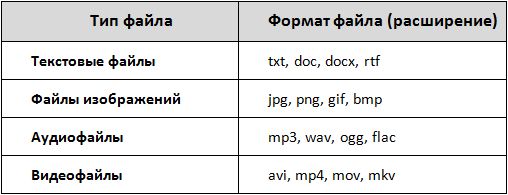
Příkazový řádek
Chcete -li změnit aktuální typ souboru v počítači, můžete docela použít příkazový řádek. Metoda není z hlediska implementace nejjednodušší. Bude to však nejdůležitější, když je pro velké množství informací vyžadováno rozšíření.
Příkazový řádek, který vám umožňuje změnit rozšíření souborů v různých vydáních Windows, včetně Windows 10, poskytuje následující operace:
- Najděte příkazový řádek a otevřete jej jménem správce;
- Zaregistrujte příkaz CD a prostřednictvím mezery do souboru/složky (můžete jej jednoduše zkopírovat);
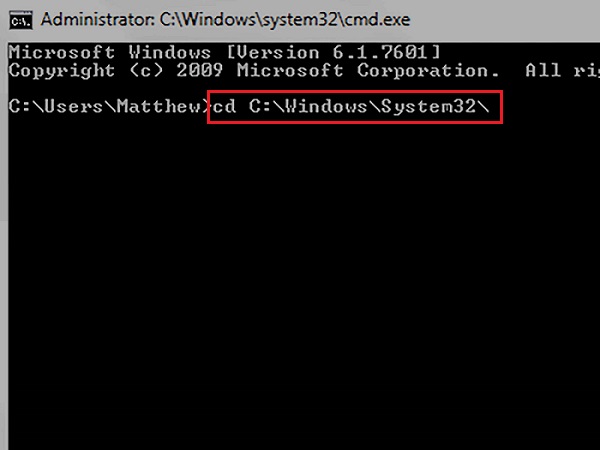
- Příkaz DIR otevírá obsah složky vybrané uživatelem;
- Zaregistrujte příkaz REN, poté typ původního formátu a požadovaný nový formát;
- Mělo by to vypadat jako ren *.Txt *.Html;
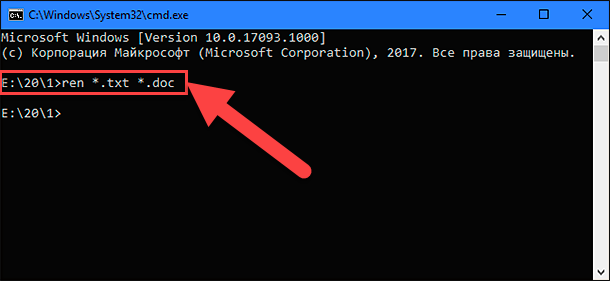
- Potvrďte změny.
Po dokončení takového postupu změní všechny dokumenty, které jsou ve vybrané složce.
Metoda je docela jednoduchá. Existují však dostupnější metody.
Přejmenování souboru
Pokud potřebujete změnit aktuální rozšíření souboru na jiný prací v systému Windows 7, Windows 8 nebo 10, můžete použít metodu přejmenování souboru.
Jednoduchým způsobem je snadné změnit aktuální typ a nainstalovat formát, který uživatel potřebuje. Takové příležitosti jsou otevřeny standardním rozhraním operačního systému vyvinutého společností Microsoft.
POZORNOST. Tato metoda je relevantní, pokud je prodloužení nezbytné pro malý počet souborů.Chcete -li změnit formát přejmenováním souboru, potřebujete:
- Pravo -Klikněte na soubor (myš) souborem, který vyžaduje změnu ve vašem aktuálním formátu;
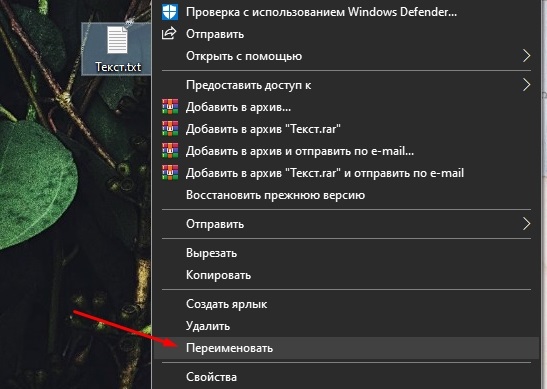
- V nabídce, která se otevírá, vyberte položku „Přejmenování“;
- Oblast, která jde okamžitě po názvu souboru, je zvýrazněna;
- Smazat aktuální typ;
- Zaregistrujte nový formát;
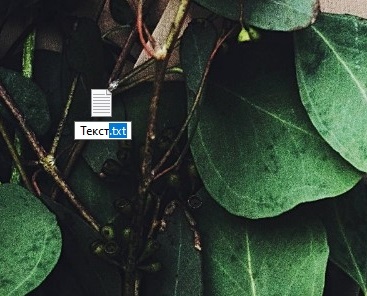
- Souhlasíte se změnami stisknutím ano.
Hlavní věcí je vědět, jak je tento nebo tento formát napsán pro soubory správně. A pak by neměly nastat žádné problémy.
Notebook
Kromě přejmenování souboru, a tím se ho zeptat na jiný formát, existuje také skvělá příležitost vyzbrojit se s běžným „notebookem“ a provést úkol.
Učební notebook je standardní nástroj pro jakoukoli verzi operačního systému Windows. Během dlouhých let existence se to prakticky nezměnilo. Zde dochází k přechodu na novou expanzi v důsledku zachování.
Od uživatele při přechodu přes „notebook“ bude nutné provést následující:
- Vyberte dokument, který musí být upraven, nastavte místo aktuálního formátu další formát;
- Klikněte na něj pravým tlačítkem;
- V seznamu Drop -down seznamu možností vyberte „Otevřít s“ “;
- Otevřete soubor "Poznámkový blok";
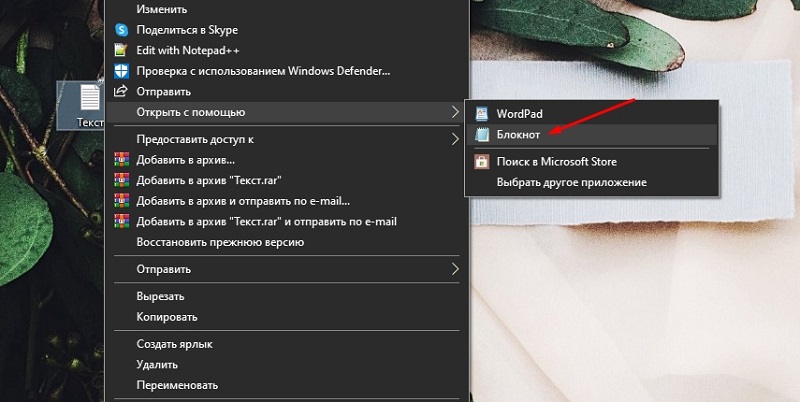
- Dále stiskněte „Soubor“ v levém horním rohu;
- Poté klikněte na položku „Uložit jako“;
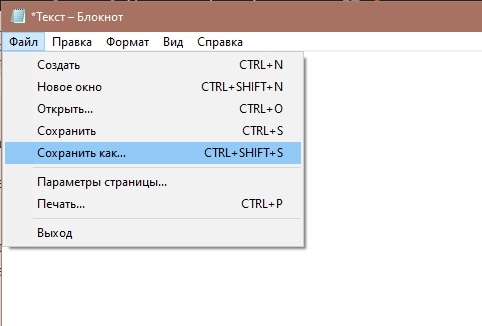
- V části „Typ souboru“ vyberte „Všechny soubory“;
- V řádku „Name“ pro registraci názvu dokumentu ukončete a po bodě uveďte nové rozšíření;
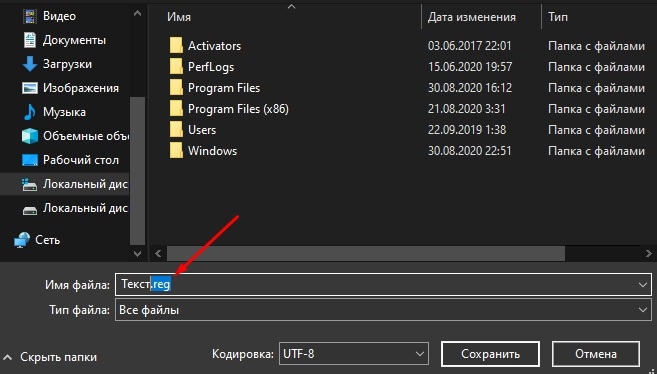
- Potvrďte změny tlačítkem „Uložit“.
Velmi jednoduchý a pohodlný způsob. Ale opět je vhodný pro práci s malým počtem dokumentů a souborů.
Konverze
Uživatel Windows může také použít konverzi, která umožňuje relativně rychle změnit formát aktuálního souboru na jakoukoli jinou možnost prodloužení.
Pro takové účely existují speciální weby, které vám umožňují převádět data.
K tomu je nutné:
- Otevřete jeden z těchto webů;
- Stáhněte si zdrojový soubor (je lepší provést jeho kopii, ale nedotýkejte se originálu);
- Vyberte možnost transformace;
- Začněte proces a počkejte na jeho dokončení;
- Zbavit změněný soubor z webu.
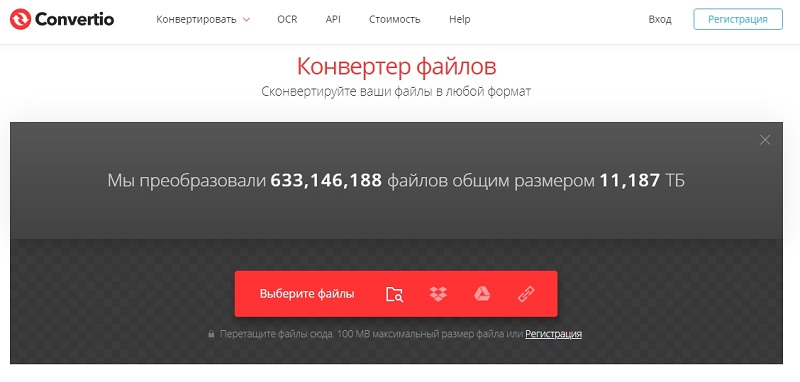
Trvá to pár minut. Weby je však třeba vybrat, takže při vykládce nepochopíte červy, virus nebo škodlivé programy spolu s vaším dokumentem.
Zachování
K dispozici je také další možnost, která vám umožní změnit aktuální formát souboru, dokument atd.
Mnoho aplikací navržených pro práci s daty na počítači umožňuje jejich uložení a exportu do různých dopravců, současně si vybere správnou expanzi.
Chcete -li změnit formát po úpravách a práci v programu, potřebujete:
- Otevřete dokument pomocí konkrétního nástroje;
- V levém horním rohu stiskněte tlačítko „Soubor“;
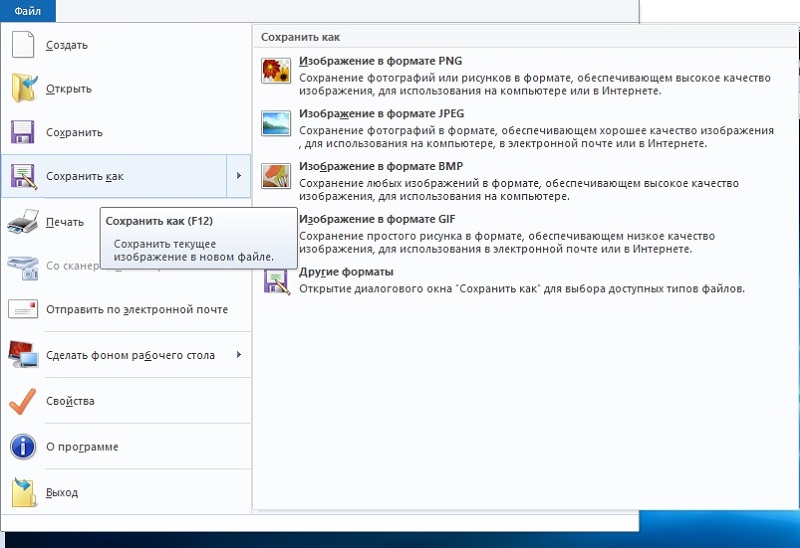
- Poté klikněte na „Uložit jako“ nebo „Export“;
- Vyberte cestu, kterou chcete uložit, a správnou expanzi.
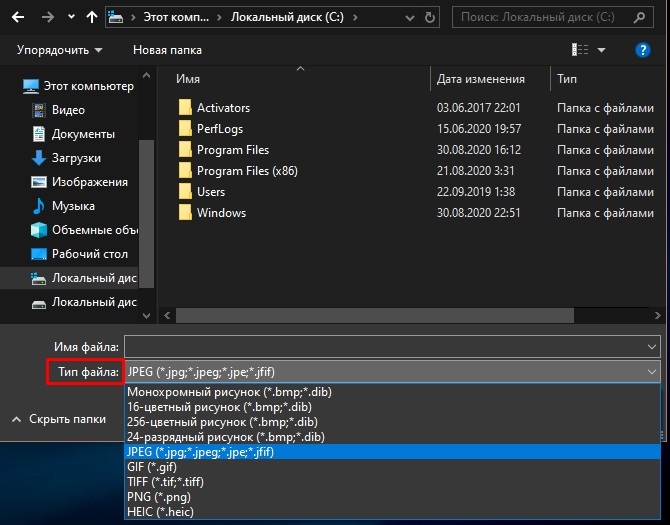
V mnoha ohledech to připomíná práci s „Poznámkovým písmem“. Princip je přibližně stejný.
Programy a služby třetí -strany
Existuje mnoho programů, stejně jako online služby, které vám umožňují změnit formáty, rozšíření všech druhů souborů. Proto stojí za použití programů třetích stran také.
Pokud mluvíme o změnách online, stojí za to zdůraznit takové nástroje prezentované na internetu:
- Convertio. Služba může současně zpracovat několik souborů najednou. Ale pokud to potřebujete rychle, musíte předběžně předplatit placené předplatné.
- FreeFileConverter. Takový online nástroj je navržen pro převod dokumentů, fotografií, archivů, elektronických knih a mnoha dalších souborů.
- CloudConvert. Zahrnuje asi 200 formátů, s nimiž funguje. Můžete převést data do 1 GB zdarma a přesunout se do cloudového úložiště.
- Zamzar. Podporuje více než 1200 formátů.
- Online převodník. Ve skutečnosti nejoblíbenější služba ve svém segmentu.
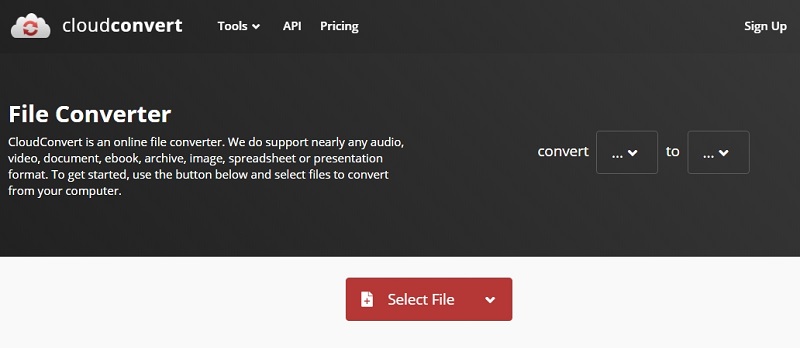
Existují také softwarová řešení ve formě vhodného softwaru a veřejných služeb. Pracují v režimu offline, což vám umožňuje převést dokument bez přístupu k internetu.
Zde stojí za to zdůraznit několik zajímavých programů:
- AIMP. Ano, toto je hudební hráč. Ale to je také skvělý převodník pro soubory. Specifika programu vám navíc umožňují pracovat pouze se zvukovými soubory.
- Movavi Video Converter. Program pro převod video souborů. Počítá asi 180 formátů.
- Převodník zmrzliny. Hlavní specializací je pracovat s PDF. Program může přeměnit jakýkoli soubor na PDF nebo vytvořit dokument s jiným příponou od PDF. Jedná se o grafické formáty, tabulky, textové dokumenty, elektronické knihy, HTML atd.
Co přesně použít, zde se všichni rozhodnou pro sebe.
Schopnost převádět soubory do dokumentů jiných formátů někdy vážně pomáhá a je to opravdu důležitá a užitečná funkce. Musí však být schopen jej správně použít, aby nedošlo k poškození obsahu variabilních dat a také nepoškodí celý operační systém.
Přihlaste se k odběru, zanechte komentáře, položte relevantní otázky a mluvte o našem projektu svým přátelům!
- « Kompetentní výběr předpon DVB-T2 pro televizi
- Způsoby, jak vypnout kontroly podpisu v systému Windows »

